Découvre le rendering et le post-processing sur Sketchfab


Voici les GIFs de la publication sur Sketchfab de 2 versions du même projet ICE CREAM PARLOR modélisé et animé avec Blockbench : la première version est « exactement sous le soleil » et la seconde version est « by night ».
Quelle est la différence entre ces 2 projets ?
Le fichier .bbmodel de ces 2 versions est exactement le même.
C’est le travail de rendering et de post-processing directement sur la plateforme Sketchfab qui a permis de créer ces ambiances et donné sa touche d’originalité à chaque version.
Prends le temps de découvrir les tutos RENDERING
Parcours les tutos de cette page puis clique sur chacune des 2 autres étoiles du menu RENDERING SKETCHFAB des Ressources Blockbench pour :
- mettre en scène ton modèle sur Sketchfab
- jouer avec les ombres et les lumières
- découvrir tous les filtres de post-processing
Entre dans l’interface EDIT 3D SETTINGS
Entre dans l’interface EDIT 3D SETTINGS de Sketchfab et laisse libre cours à ton inspiration créatrice pour créer des ambiances et donner de la personnalité à tes modèles :
- accède à tes modèles depuis ton compte personnel (icones en haut à droite)
- clique sur Models dans le menu déroulant
- parmi tous tes modèles publiés ou encore en statut Draft (exporté mais pas encore publié), choisis le modèle sur lequel tu souhaites travailler
- dans la fenêtre POP UP qui s’ouvre clique sur le bouton EDIT 3D SETTINGS
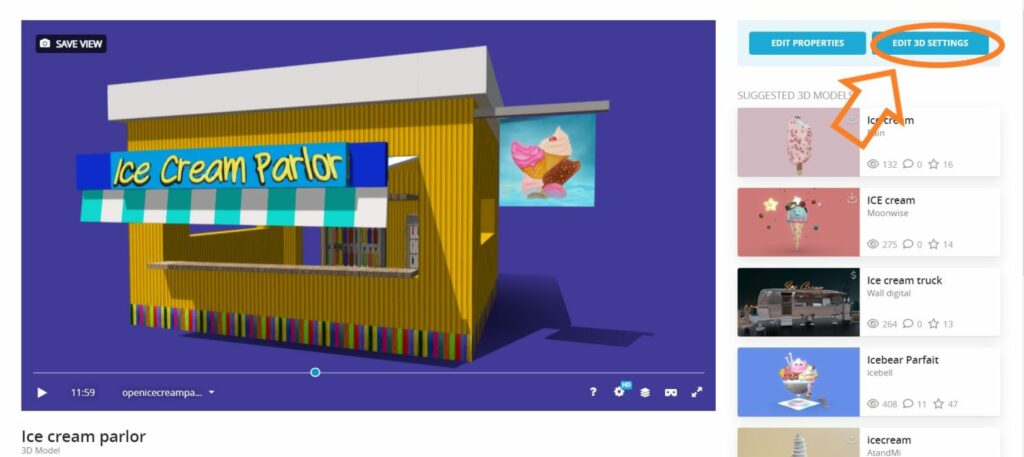
La porte s’ouvre. Tu peux rentrer dans l’interface où se trouvent toutes les fonctionnalités de rendering et de prost-processing de Sketchfab.
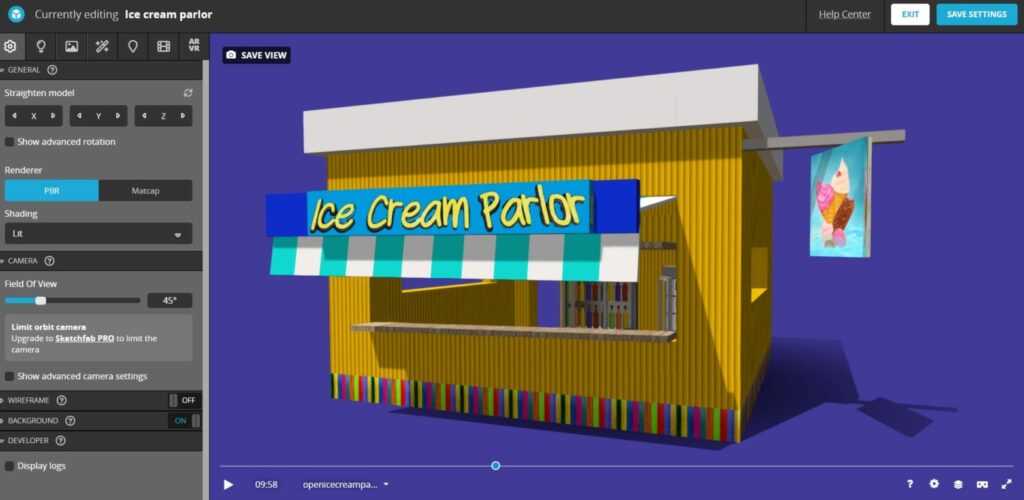
La preuve par l’exemple : suis les étapes du projet ICE CREAM PARLOR
Le GIF ci-dessous te présente le DRAFT « Brut de décoffrage » juste après son export depuis Blockbench vers Sketchfab du modèle ICE CREAM PARLOR.
Dans les prochains tutos, tu vas pouvoir suivre son évolution à chaque étape après :
- sa mise en valeur grâce au travail sur la photo de démarrage et le background,
- ton travail sur les ombres et les lumières,
- le post-processing.
A la fin des ces tutos, tu pourras mesurer tout ce que pourras apporter le travail sur le rendering et le post-processing de tes projets 3D sur Sketchfab.

Mets en valeur ton modèle dans la galerie Sketchfab
00:00 Inspecte la présentation de ton modèle publié sur Sketchfab
00:54 Accède au dossier de ton modèle
01:13 Sélectionne l’animation à l’ouverture ou la static pose
01:48 Utilise Save View pour obtenir le screenshot de ton modèle qui servira de miniature dans la galerie et de vue de démarrage à ton animation
Ajoute un arrière plan
00:00 Prends en compte l’importance de l’arrière-plan dans l’ambiance de ton modèle
01:34 Découvre les 3 manières de changer de fonds
- 02:30 Découvre le background type : Environment et l’effet « Blur »
- 04:13 Découvre le background type : Color
- 04:32 Découvre le background type : Image
05:04 Valide tes modifications avec la fonctionnalité SAVE SETTINGS.
Première étape : ton modèle est correctement présenté et a maintenant un fonds noir

